Hướng dẫn tải ứng dụng cho iphone đời cũ như thế nào là câu hỏi được khá nhiều người dùng iOS quan tâm. Nếu iphone của bạn đang sử dụng quá cũ thì App Store sẽ không cho phép máy bạn tải về những ứng dụng mới. Vì vậy, trong bài viết hôm nay đội ngũ CF68 sẽ hướng dẫn tải ứng dụng cho iphone đời cũ một cách chi tiết nhất nhé!
Tại sao cần tải ứng dụng phiên bản cũ cho iOS?
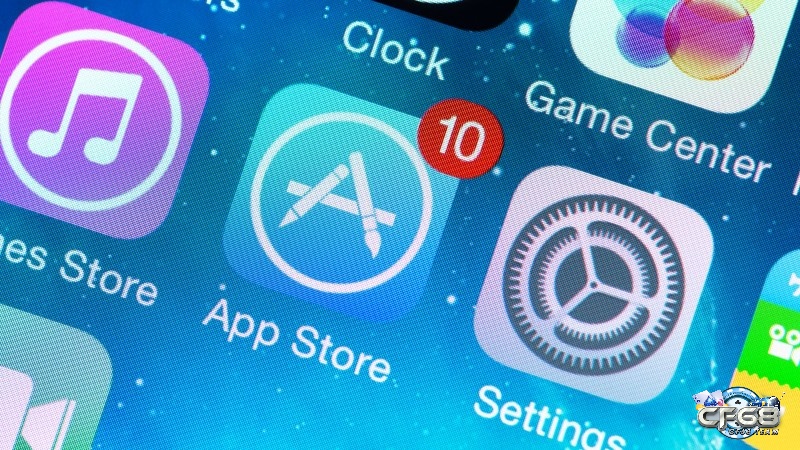
Trước tiên, bạn cần tìm hiểu tại sao phải tải ứng dụng phiên bản cũ cho iOS? Bởi việc nâng cấp ứng dụng lên phiên bản mới giúp người dùng có được những trải nghiệm chức năng thú vị hơn, nhưng đôi khi phiên bản mới chưa chắc đã phù hợp với thiết bị. Khi phiên bản mới hoạt động chưa ổn định thì nhiều người dùng muốn tải về phiên bản cũ hơn để sử dụng dễ dàng.
Vậy nếu bạn đang dùng chiếc iphone cũ thì rất dễ gặp phải trường hợp không tải được ứng dụng mới. Lý do là vì điện thoại của bạn không còn hỗ trợ những bản cập nhật iOS cho thiết bị của bạn, giống như việc phát triển phần mềm được tối ưu hóa cho các bản phát hành hệ điều hành mới nhất. Tất cả để thúc đẩy người dùng đổi sang chiếc điện thoại mới hơn. Tuy nhiên, nếu bạn không muốn phải như vậy thì hãy xem ngay hướng dẫn tải ứng dụng cho iphone đời cũ.
CF68 hướng dẫn tải ứng dụng cho iphone đời cũ chi tiết
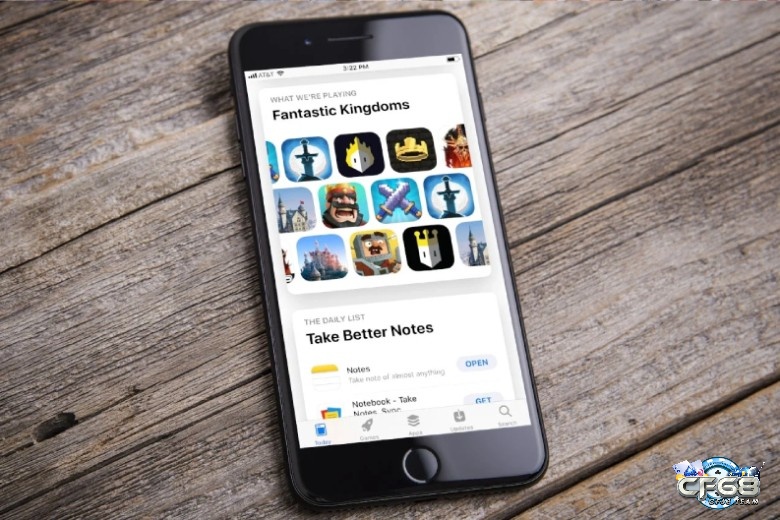
Sau đây là một số hướng dẫn tải ứng dụng cho iphone đời cũ mà bạn nên tham khảo:
Cho phép thiết bị tải xuống phiên bản tương thích
Ở trên ứng dụng bạn sẽ thường thấy thông báo ứng dụng yêu cầu iOS 13.0 trở lên. Điều này khiến người dùng nghĩ rằng chiếc iphone của mình không tương thích. Tuy nhiên, bạn có thể bỏ qua thông báo này và tiếp tục tải xuống. Tiếp theo, App Store sẽ hiển thị thông báo “Bạn có muốn tải xuống phiên bản cũ hơn không”, cụ thể:
- Bước 1: Vào App Store sau đó tìm kiếm ứng dụng muốn tải xuống.
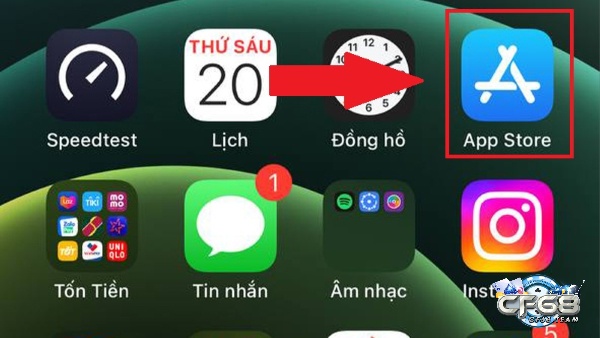
- Bước 2: Bạn chọn ứng dụng để tải.
- Bước 3: Chọn vào “Nhận” hoặc nhấn vào đám mây có mũi tên xuống để bắt đầu tải xuống ứng dụng.
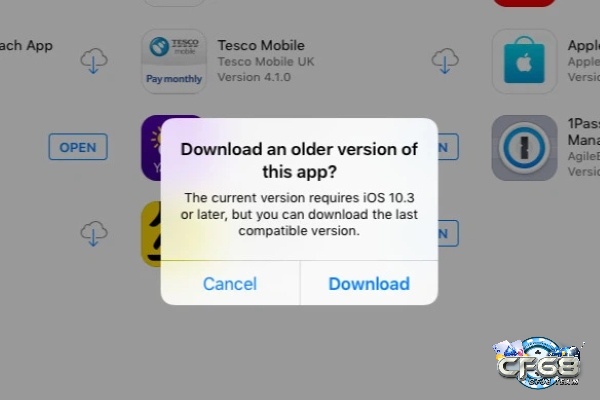
- Bước 4: Khi App Store hiển thị thông báo bạn hãy nhấn vào Download để tải ứng dụng xuống.
Tải ứng dụng từ danh sách đã mua
Danh sách những ứng dụng đã mua không chỉ là những sản phẩm mà bạn đã thanh toán mà còn chứa cả lịch sử của những ứng dụng đã tải xuống thông qua tài khoản iCloud của bạn. Để thực hiện hướng dẫn tải ứng dụng cho iphone đời cũ từ danh sách đã mua thì bạn hãy tiến hành như sau:
- Bước 1: Truy cập vào App Store sau đó chọn biểu tượng hồ sơ trên góc phải màn hình để điều hướng đến Tài khoản của bạn.
- Bước 2: Bạn chọn Purchased để hiển thị tất cả các ứng dụng đã mua trong tài khoản iCloud của bạn.
- Bước 3: Tìm App mà bạn muốn cài đặt trong danh sách.
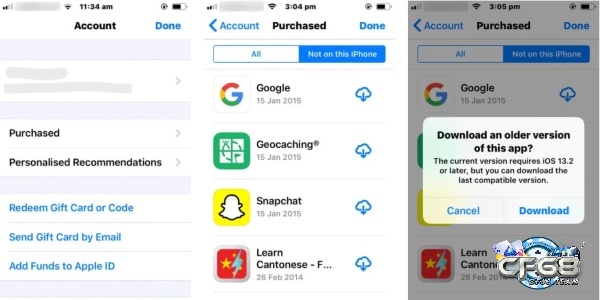
- Bước 4: Bạn chọn vào biểu tượng đám mây có mũi tên xuống bên cạnh ứng dụng để bắt đầu tải xuống.
Dùng thiết bị khác để thêm ứng dụng vào danh sách đã mua
Đối với hướng dẫn tải ứng dụng cho iphone đời cũ này thì bạn cần đảm bảo đã đăng nhập vào tài khoản iCloud của mình trên một thiết bị khác, đảm bảo ứng dụng được lưu trữ lại trong lịch sử mua. Sau khi tải xuống ứng dụng thì bạn hãy quay lại thiết bị cũ và tải thử xuống từ danh sách đã mua, các bước thực hiện giống như cách 2.
Bạn có thể mượn iphone của người khác để đăng nhập vào tài khoản iCloud. Sau khi tải ứng dụng không thành công trên thiết bị của bạn thì hãy quay lại iPhone cũ rồi tải xuống cùng một ứng dụng từ danh sách đã mua. Hãy thực hiện theo những bước sau:
- Bước 1: Đăng nhập vào tài khoản iCloud ở thiết bị khác.
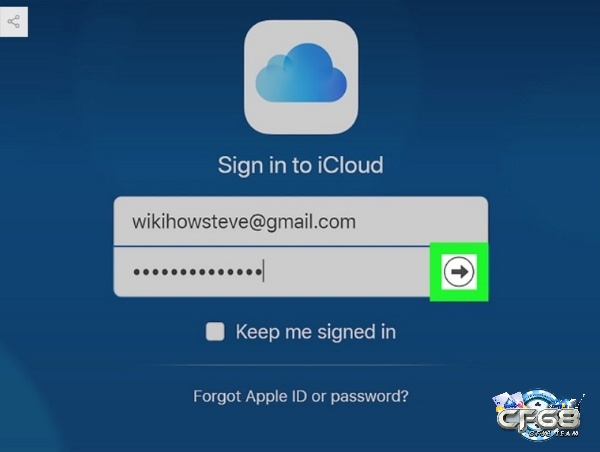
- Bước 2: Truy cập App Store và tải ứng dụng mình cần.
- Bước 3: Quay lại thiết bị iPhone cũ và mở App Store.
- Bước 4: Bạn nhấn vào biểu tượng hồ sơ góc trên cùng bên phải màn hình để điều hướng đến trang Account.
- Bước 5: Hãy chọn Purchased để hiển thị tất cả các ứng dụng đã mua trong tài khoản iCloud.
- Bước 6: Tìm kiếm ứng dụng vừa cài đặt trên thiết bị khác.
- Bước 7: Chọn biểu tượng đám mây có mũi tên xuống bên cạnh ứng dụng để tải xuống.
Trên đây là thông tin về hướng dẫn tải ứng dụng cho iphone đời cũ mà CF68 tổng hợp lại. Hy vọng với những thủ thuật này, bạn đã nắm được hướng dẫn tải ứng dụng cho iphone đời cũ để có thể trải nghiệm những phiên bản ứng dụng cũ phù hợp hơn với thiết bị iphone của mình. CF68 xin chúc bạn thực hiện thành công nhé!
